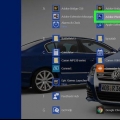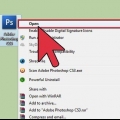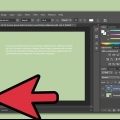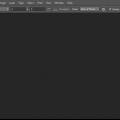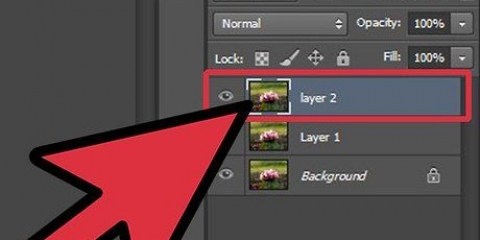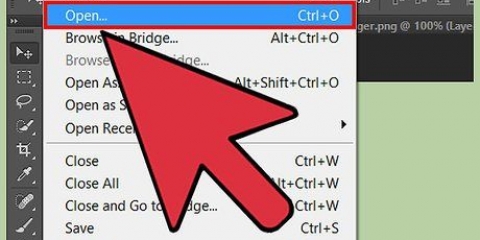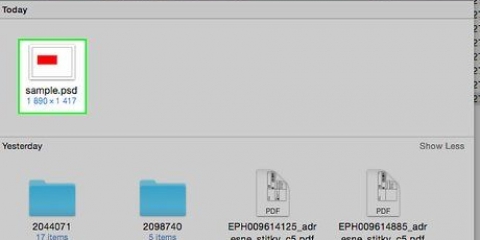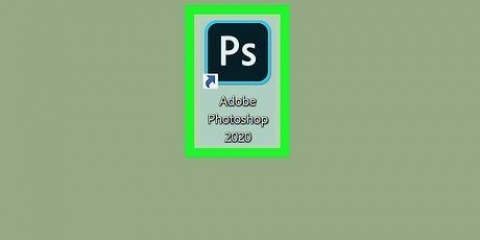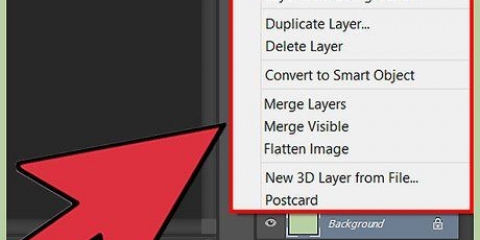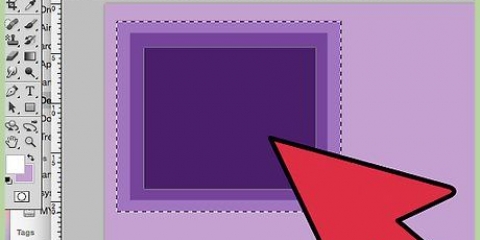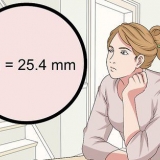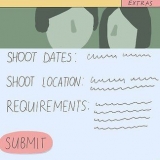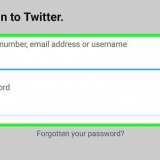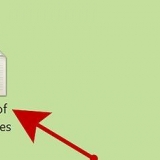Passen sie die deckkraft in adobe photoshop an
In diesem Tutorial erfahren Sie, wie Sie die Deckkraft von Ebenen in Adobe Photoshop anpassen, damit Sie Bilder in den darunter liegenden Ebenen ein- oder ausblenden können.
Schritte

1. Öffnen Sie das Bild, das Sie bearbeiten möchten. Tun Sie dies, indem Sie auf klicken STRG + Aus (Windows) oder + O (Mac), wählen Sie die Bilddatei aus, die Sie öffnen möchten, und dann Öffnen Klicken Sie auf in der unteren rechten Ecke des Dialogfelds.

2. Klicken Sie auf Fenster. Dies befindet sich in der Menüleiste am oberen Bildschirmrand.

3. Klicken Sie auf Ebenen. Das Menüfenster "Schichten" erscheint in der unteren rechten Ecke des Photoshop-Fensters.

4. Klicken Sie auf Ebenen. Dies ist eine Registerkarte in der oberen linken Ecke des Menüfensters "Schichten".

5. Klicken Sie auf eine Ebene. Jede Ebene wird mit einer Miniaturansicht im unteren Teil des Menüfensters angezeigt "Schichten".

6. klicke auf 🔽. Dies ist rechts neben dem Prozentsatz neben Abdeckung oben im Menü "Schichten" und ein Schieberegler erscheint.
Wenn die Deckkraftoptionen ausgegraut sind und Sie nicht darauf klicken können, müssen Sie möglicherweise zuerst die ausgewählte Ebene entsperren. Wenn eine Ebene gesperrt ist, befindet sich rechts neben dem Ebenennamen ein Vorhängeschloss-Symbol. Klicken Sie auf das Vorhängeschloss-Symbol, um die Ebene zu entsperren.

7. Klicken und halten Sie den Scroll-Pfeil.

8. Ziehen Sie den Pfeil, um die Deckkraft der Ebene einzustellen. Ziehen Sie den Bildlaufpfeil nach links, um die Ebene transparenter zu machen (niedrigerer Prozentsatz) oder nach rechts, um sie undurchsichtiger (höherer Prozentsatz) zu machen.
Wenn in einer Ebene ein Vorhängeschloss-Symbol erscheint, ist sie gesperrt oder teilweise gesperrt. Doppelklicken Sie in diesem Fall auf die Ebene und stellen Sie den Deckkraftprozentsatz im angezeigten Dialogfeld ein.
Tipps
- Wenn Sie die Deckkraft nicht selbst durch Scrollen ausprobieren möchten, können Sie manuell eine Zahl in das Feld eingeben, die den Deckkraftprozentsatz enthält, da dies auch die Deckkraft ändert.
- Photoshop ändert die Deckkraft beim Scrollen, d. h. Sie können sehen, wie sich die Deckkraft ändert, wenn Sie die Gleitskala ändern.
"Passen sie die deckkraft in adobe photoshop an"
Оцените, пожалуйста статью